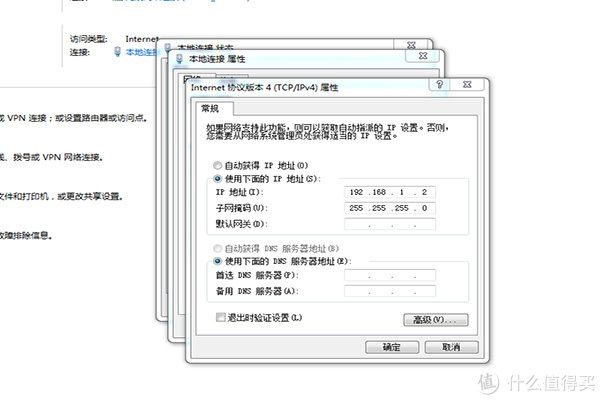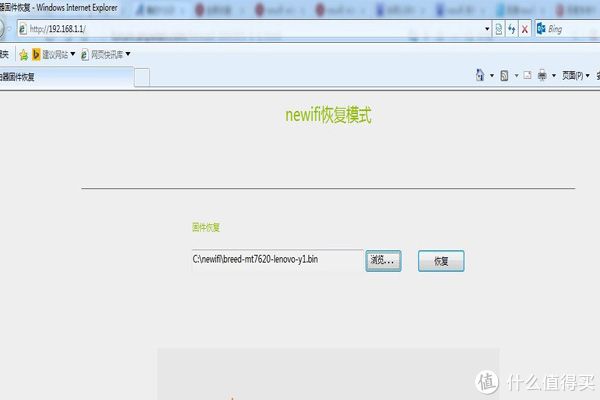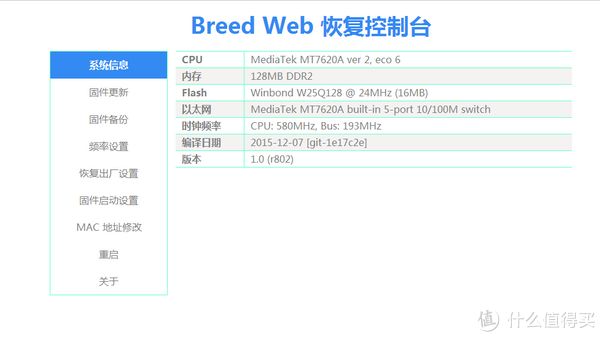Newifi路由器第三方固件玩机教程,这个路由比你想的更强大以及智能_Newifi y1刷机_smzdm
源地址 http://post.smzdm.com/p/414240/
当时买了这个路由后,很长一段时间都一直使用官方1.6的固件,这个固件有各种问题,老实说真的垃圾![]() 但是有一个很好的功能:百度云推送,绑定到百度网盘后,在网盘操作就可以随时随地远程下载资源
但是有一个很好的功能:百度云推送,绑定到百度网盘后,在网盘操作就可以随时随地远程下载资源![]() 后来混了一段时间联想官方NBD论坛,翘首期盼联想吹了N久的2.0“革命”的固件,谁知道等到2.0真的上线了,刷完才知道确实是革命性的,没错就是革命性的垃圾。1.6版本最有价格跟百度合作的云推送到2.0被砍了,好像是跟百度的合作吹了,然后说好的网段跟IP限速这种最基础功能一个都没做到(之前混论坛,官方人员都说会有),自此我就没去关注,伤心透顶。
后来混了一段时间联想官方NBD论坛,翘首期盼联想吹了N久的2.0“革命”的固件,谁知道等到2.0真的上线了,刷完才知道确实是革命性的,没错就是革命性的垃圾。1.6版本最有价格跟百度合作的云推送到2.0被砍了,好像是跟百度的合作吹了,然后说好的网段跟IP限速这种最基础功能一个都没做到(之前混论坛,官方人员都说会有),自此我就没去关注,伤心透顶。![]()
最近又拿出来玩是因为刷了恩山大神做固件,刷这个固件使用一番下来,感觉非常不错,顾写了一篇文分享给大家。固件修改自华硕Padavan,功能上主要有广告屏蔽,百度云同步,迅雷远程下载,QOS,以及科学翻WALL等等(嘿嘿,最近翻出来用主要就是因为这个功能),2.4G跟5G无线完美使用,更多功能大家有兴趣可以去看看帖子。
接下来跟大家说一下刷第三方固件,像上面的Padavan固件的过程,主要跟新手分享下,老手可以忽略。为了更加方便的折腾机器,我把他刷上breed,breed就是类似Android手机上Recovery的东西。Breed带不死功能,也就是说你以后刷第三方固件就算出错也没关系的。重新进breed再刷就好。PS.刷之前跟大家提醒下,如果大家在意路由器保修的话,那就不要刷第三方的东西,不然会失去保修的。
一、刷Breed
Breed介绍
Breed 拥有不死 U-Boot 的全部功能,并且还有以下特性:
真正多线程
实时刷机进度,进度条能准确反映刷机进度
Web 页面快速响应
最大固件备份速度,依 Flash 而定,一般能达到 1MB/s
免按复位键进入 Web 刷机模式
telnet 功能,免 TTL 进入 Breed 命令控制台
复位键定义测试功能
固件启动失败自动进入 Web 刷机模式
大家到恩山下载各自路由版本的 breed,包括小米,极路由,网件等型号。
Y1(newifi)breed 下载
下载完breed,把路由器Y1用网线跟电脑连接,去设置本地连接的IP固定为192.168.1.2,子网255.255.255.0,其他不需要设置,确定。
拔掉路由器电源,然后按住电源旁边的复位键,再插入电源,等待6秒松开复位键。打开浏览器输入192.168.1.1回车,这时候会进入路由的恢复模式,也就是官方自带的模式,我们就是要把这个模式刷成功能更加强大Breed。
选择刚才下载的breed刷机文件,然后点恢复,大概等个一分钟左右就OK,很快就完成。再次拔掉电源,按住复位插入电源等待6秒松开。这时候进入breed的恢复页面了,证明breed刷入成功。
为了以防万一,我们要备份下原机的固件,点击breed里面的固件备份,选择备份编程器固件跟EEPROM,对了尽量用IE浏览器,我之前用360极速浏览器试过备份,结果下载速度非常慢,换了IE就正常。
Breed的功能非常多,包括MAC地址修改之类,但是不了解的建议不要随便修改,否则出现问题可不要找我啊。大家有兴趣可以自己研究,或者去看作者hackpascal大神的原帖。
二、刷固件
我之前刷的就是上面说过的Padavan固件,大家可以根据自己的需要刷各种固件,Pandorabox,openwrt,小米固件等等。
Y1(newifi)Padavan 固件
下载完毕解压出来后缀为trx的文件,然后breed控制台点击固件更新,选择需要刷的固件,点击上传就会开始刷入,这时候耐心等待就好。
刷机完,请设置本地连接IP回自动获取。
打开浏览器输入 192.168.1.1,默认用户密码是adnmin/admin,进入路由器管理页面。
如果你是把Y1当主路由用的,点击高级设置里面的外部网络,在互联网设置页面的WAN联机类型选择PPPOE方式,然后下面填写你的宽带账号密码即可,我自己是把Y1做二级路由用,所以设置的动态IP。
这些都是非常简单基础的东西,相信大部分人都知道如何设置的。我主要想介绍的是比较实用的固件功能,首先说下迅雷远程下载,如果你需要把这个路由当做24小时在线下载的机器,不想每天开着电脑下载,接下来的功能正好适合你。(如果需要启动迅雷ADBYBY这些脚本,请插入U盘当安装空间以及下载磁盘)
① 迅雷远程下载
点击高级设置,自定义设置,自定义脚本0功能详细配置:adbyby、ShadowSocks、DDNS、迅雷等功能详细设置,将里面的xunleis=0改成1。
再点击下面的 应用本页面设置,再点下右上角的重启。这样就设置完成,等待重启路由后,进入路由再稍微大概1分钟左右,路由会开启迅雷的进程。
然后点击右上角的log,查看迅雷的绑定信息,查看这一行:
迅雷下载: [ 0, 1, 1, 0, "xxxxx", 1, "2.207.3.310", "", 0, "0", 0 ]
其中的xxxx就是迅雷的绑定码,复制下来,然后打开 远程迅雷下载,登录你的迅雷账号后进入管理界面,点击左上角的添加,粘贴刚才复制的绑定码,绑定。我们就可以在左边看到绑定的Y1路由器上线了。
至此,关于迅雷远程下载的设置就完成了,以后需要下载资源,只需要打开yuancheng.xunlei.com页面,新建任务或者点击最下面的离线下载进入你账号的离线空间选择资源添加到下载器即可下载。PS.迅雷最好有VIP,才能比较完美的使用。
迅雷我现在下载的需求比较少,毕竟大姐姐都不给离线到空间里了,我现在都选择在线观看,连下载的时间都省了。现在网上到处都是广告,看到那些贴满你的屏幕的垃圾信息会忍不住的火大,所以在很久之前就开始用广告屏蔽软件了,这个固件里面也带了广告屏蔽脚本的,通过简单的设置我们可以达到去除广告的效果。相信大家现在对于视频网站动辄90秒广告时间越来越没什么忍受心情了,喵了个咪的,现在连移动端,看下爱奇艺都强制插入广告。
② ADbyby广告屏蔽
跟上面的迅雷一样,只需要讲adbyby的脚本开启,保存重启等待进程开启就好了。还是点击高级设置-自定义设置-脚本-自定义脚本0,找到adbybys=0这个,0修改1启动脚本。
# adbyby 功能 0关闭;1启动
adbybys=1
还是一样保存设置后,点右上角的重启。等路由重启后,进入后台,等待大概2 3分钟,进程启动完成,大家重启耐心等待下,等到右上角的图标变成蓝色激活即可。另外建议把adbyby占用CPU过高那项也开启,这样就不会导致路由假死。
#CPU占用率较高时自动关闭adbyby 功能 0关闭;1启动 (其他进程占用过高也会关闭adbyby)
CPUAverages=1
这是广告屏蔽开启之前:
这是广告屏蔽开启后:
大家自己感受下,反正我很久没看过视频那1分钟多的广告了。其他使用的脚本还有迅雷快鸟,就是迅雷这个黑心鬼,本来以前白金会员就有加速功能,现在独立又搞了一套会员系统独立开的提速服务,简单来说就是宽带加速,跟电信联通合作,登录后开启,可以宽带加速到50M类似的服务。
对了这个固件还支持中文SSID,你可以设置比较有趣的广播名字,比如这样的:
这个固件的功能非常强大以及齐全,比如还有VPN的客户端跟服务器啊,不想用SS可以设置这个,还可以设置智能分流,也就是国内不走VPN路线,只有被404才走,这样达到完美的浏览体验。还有DDNS花生壳内网版等等,用好了可以搭配家庭远程网络服务,随时随地管理你的家庭网络。更多的玩法,期待大家自己去挖掘吧。
目前来说,这个固件使用了一段时间,总结下来就是强大的功能,以及稳定的路由功能,官方的垃圾固件以前测试过会有断PING的情况,特别是中继丢包严重。而刷了这个固件这些问题都得以解决。![]()
其他的固件在之前我也尝试过很多,有段时间想试试多拨,得益于7620方案的强大,刷过各种各样的固件,什么Pandorabox,什么OP,什么路由宝,我通通都试过,不过因为家里的宽带不能多拨,最终只能放弃。等下次有时间,懒癌症状有所减退的时候,我再跟大家分享下其他固件的乐趣。 ![]()
当时买了这个路由后,很长一段时间都一直使用官方1.6的固件,这个固件有各种问题,老实说真的垃圾![]() 但是有一个很好的功能:百度云推送,绑定到百度网盘后,在网盘操作就可以随时随地远程下载资源
但是有一个很好的功能:百度云推送,绑定到百度网盘后,在网盘操作就可以随时随地远程下载资源![]() 后来混了一段时间联想官方NBD论坛,翘首期盼联想吹了N久的2.0“革命”的固件,谁知道等到2.0真的上线了,刷完才知道确实是革命性的,没错就是革命性的垃圾。1.6版本最有价格跟百度合作的云推送到2.0被砍了,好像是跟百度的合作吹了,然后说好的网段跟IP限速这种最基础功能一个都没做到(之前混论坛,官方人员都说会有),自此我就没去关注,伤心透顶。
后来混了一段时间联想官方NBD论坛,翘首期盼联想吹了N久的2.0“革命”的固件,谁知道等到2.0真的上线了,刷完才知道确实是革命性的,没错就是革命性的垃圾。1.6版本最有价格跟百度合作的云推送到2.0被砍了,好像是跟百度的合作吹了,然后说好的网段跟IP限速这种最基础功能一个都没做到(之前混论坛,官方人员都说会有),自此我就没去关注,伤心透顶。![]()
最近又拿出来玩是因为刷了恩山大神做固件,刷这个固件使用一番下来,感觉非常不错,顾写了一篇文分享给大家。固件修改自华硕Padavan,功能上主要有广告屏蔽,百度云同步,迅雷远程下载,QOS,以及科学翻WALL等等(嘿嘿,最近翻出来用主要就是因为这个功能),2.4G跟5G无线完美使用,更多功能大家有兴趣可以去看看帖子。
接下来跟大家说一下刷第三方固件,像上面的Padavan固件的过程,主要跟新手分享下,老手可以忽略。为了更加方便的折腾机器,我把他刷上breed,breed就是类似Android手机上Recovery的东西。Breed带不死功能,也就是说你以后刷第三方固件就算出错也没关系的。重新进breed再刷就好。PS.刷之前跟大家提醒下,如果大家在意路由器保修的话,那就不要刷第三方的东西,不然会失去保修的。
一、刷Breed
Breed介绍
Breed 拥有不死 U-Boot 的全部功能,并且还有以下特性:
真正多线程
实时刷机进度,进度条能准确反映刷机进度
Web 页面快速响应
最大固件备份速度,依 Flash 而定,一般能达到 1MB/s
免按复位键进入 Web 刷机模式
telnet 功能,免 TTL 进入 Breed 命令控制台
复位键定义测试功能
固件启动失败自动进入 Web 刷机模式
大家到恩山下载各自路由版本的 breed,包括小米,极路由,网件等型号。
Y1(newifi)breed 下载
下载完breed,把路由器Y1用网线跟电脑连接,去设置本地连接的IP固定为192.168.1.2,子网255.255.255.0,其他不需要设置,确定。
拔掉路由器电源,然后按住电源旁边的复位键,再插入电源,等待6秒松开复位键。打开浏览器输入192.168.1.1回车,这时候会进入路由的恢复模式,也就是官方自带的模式,我们就是要把这个模式刷成功能更加强大Breed。
选择刚才下载的breed刷机文件,然后点恢复,大概等个一分钟左右就OK,很快就完成。再次拔掉电源,按住复位插入电源等待6秒松开。这时候进入breed的恢复页面了,证明breed刷入成功。
为了以防万一,我们要备份下原机的固件,点击breed里面的固件备份,选择备份编程器固件跟EEPROM,对了尽量用IE浏览器,我之前用360极速浏览器试过备份,结果下载速度非常慢,换了IE就正常。
Breed的功能非常多,包括MAC地址修改之类,但是不了解的建议不要随便修改,否则出现问题可不要找我啊。大家有兴趣可以自己研究,或者去看作者hackpascal大神的原帖。
二、刷固件
我之前刷的就是上面说过的Padavan固件,大家可以根据自己的需要刷各种固件,Pandorabox,openwrt,小米固件等等。
Y1(newifi)Padavan 固件
下载完毕解压出来后缀为trx的文件,然后breed控制台点击固件更新,选择需要刷的固件,点击上传就会开始刷入,这时候耐心等待就好。
刷机完,请设置本地连接IP回自动获取。
打开浏览器输入 192.168.1.1,默认用户密码是adnmin/admin,进入路由器管理页面。
如果你是把Y1当主路由用的,点击高级设置里面的外部网络,在互联网设置页面的WAN联机类型选择PPPOE方式,然后下面填写你的宽带账号密码即可,我自己是把Y1做二级路由用,所以设置的动态IP。
这些都是非常简单基础的东西,相信大部分人都知道如何设置的。我主要想介绍的是比较实用的固件功能,首先说下迅雷远程下载,如果你需要把这个路由当做24小时在线下载的机器,不想每天开着电脑下载,接下来的功能正好适合你。(如果需要启动迅雷ADBYBY这些脚本,请插入U盘当安装空间以及下载磁盘)
① 迅雷远程下载
点击高级设置,自定义设置,自定义脚本0功能详细配置:adbyby、ShadowSocks、DDNS、迅雷等功能详细设置,将里面的xunleis=0改成1。
再点击下面的 应用本页面设置,再点下右上角的重启。这样就设置完成,等待重启路由后,进入路由再稍微大概1分钟左右,路由会开启迅雷的进程。
然后点击右上角的log,查看迅雷的绑定信息,查看这一行:
迅雷下载: [ 0, 1, 1, 0, "xxxxx", 1, "2.207.3.310", "", 0, "0", 0 ]
其中的xxxx就是迅雷的绑定码,复制下来,然后打开 远程迅雷下载,登录你的迅雷账号后进入管理界面,点击左上角的添加,粘贴刚才复制的绑定码,绑定。我们就可以在左边看到绑定的Y1路由器上线了。
至此,关于迅雷远程下载的设置就完成了,以后需要下载资源,只需要打开yuancheng.xunlei.com页面,新建任务或者点击最下面的离线下载进入你账号的离线空间选择资源添加到下载器即可下载。PS.迅雷最好有VIP,才能比较完美的使用。
迅雷我现在下载的需求比较少,毕竟大姐姐都不给离线到空间里了,我现在都选择在线观看,连下载的时间都省了。现在网上到处都是广告,看到那些贴满你的屏幕的垃圾信息会忍不住的火大,所以在很久之前就开始用广告屏蔽软件了,这个固件里面也带了广告屏蔽脚本的,通过简单的设置我们可以达到去除广告的效果。相信大家现在对于视频网站动辄90秒广告时间越来越没什么忍受心情了,喵了个咪的,现在连移动端,看下爱奇艺都强制插入广告。
② ADbyby广告屏蔽
跟上面的迅雷一样,只需要讲adbyby的脚本开启,保存重启等待进程开启就好了。还是点击高级设置-自定义设置-脚本-自定义脚本0,找到adbybys=0这个,0修改1启动脚本。
# adbyby 功能 0关闭;1启动
adbybys=1
还是一样保存设置后,点右上角的重启。等路由重启后,进入后台,等待大概2 3分钟,进程启动完成,大家重启耐心等待下,等到右上角的图标变成蓝色激活即可。另外建议把adbyby占用CPU过高那项也开启,这样就不会导致路由假死。
#CPU占用率较高时自动关闭adbyby 功能 0关闭;1启动 (其他进程占用过高也会关闭adbyby)
CPUAverages=1
这是广告屏蔽开启之前:
这是广告屏蔽开启后:
大家自己感受下,反正我很久没看过视频那1分钟多的广告了。其他使用的脚本还有迅雷快鸟,就是迅雷这个黑心鬼,本来以前白金会员就有加速功能,现在独立又搞了一套会员系统独立开的提速服务,简单来说就是宽带加速,跟电信联通合作,登录后开启,可以宽带加速到50M类似的服务。
对了这个固件还支持中文SSID,你可以设置比较有趣的广播名字,比如这样的:
这个固件的功能非常强大以及齐全,比如还有VPN的客户端跟服务器啊,不想用SS可以设置这个,还可以设置智能分流,也就是国内不走VPN路线,只有被404才走,这样达到完美的浏览体验。还有DDNS花生壳内网版等等,用好了可以搭配家庭远程网络服务,随时随地管理你的家庭网络。更多的玩法,期待大家自己去挖掘吧。
目前来说,这个固件使用了一段时间,总结下来就是强大的功能,以及稳定的路由功能,官方的垃圾固件以前测试过会有断PING的情况,特别是中继丢包严重。而刷了这个固件这些问题都得以解决。![]()
其他的固件在之前我也尝试过很多,有段时间想试试多拨,得益于7620方案的强大,刷过各种各样的固件,什么Pandorabox,什么OP,什么路由宝,我通通都试过,不过因为家里的宽带不能多拨,最终只能放弃。等下次有时间,懒癌症状有所减退的时候,我再跟大家分享下其他固件的乐趣。 ![]()